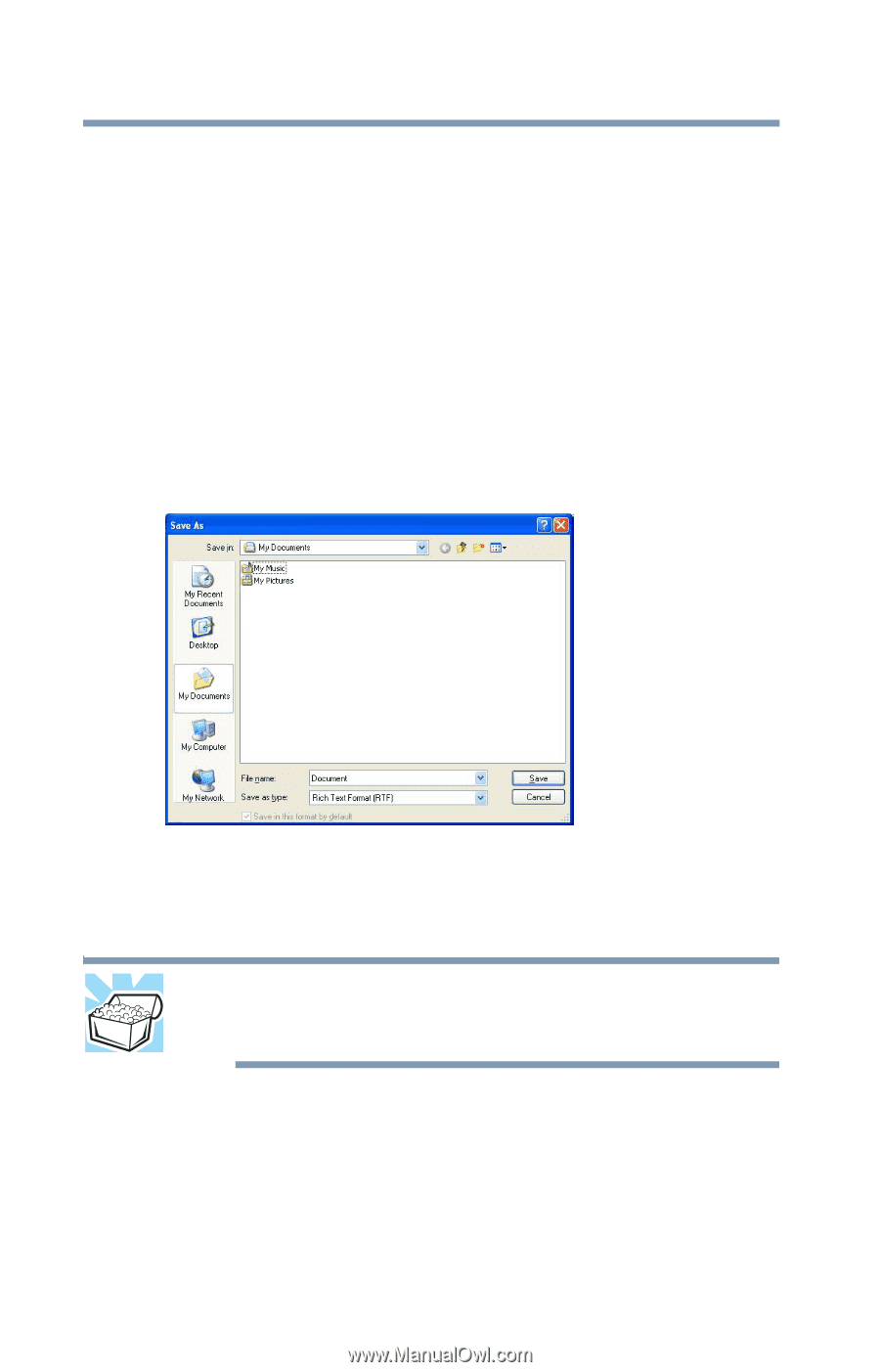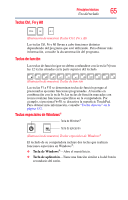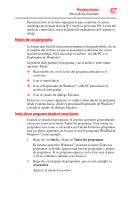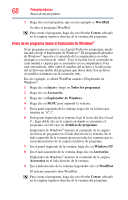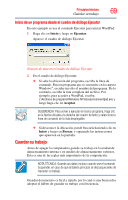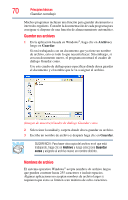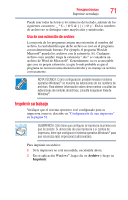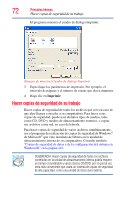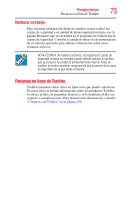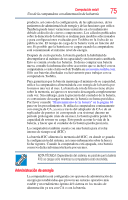Toshiba NB200-SP2910C User Guide 1 - Page 70
Guardar sus archivos, Nombres de archivo, Archivo, Guardar
 |
View all Toshiba NB200-SP2910C manuals
Add to My Manuals
Save this manual to your list of manuals |
Page 70 highlights
70 Principios básicos Guardar su trabajo Muchos programas incluyen una función para guardar documentos a intervalos regulares. Consulte la documentación de cada programa para averiguar si dispone de una función de almacenamiento automático. Guardar sus archivos 1 En la aplicación basada en Windows®, haga clic en Archivo y luego en Guardar. Si está trabajando con un documento que ya tiene un nombre de archivo, esto es todo lo que necesita hacer. Sin embargo, si crea un documento nuevo, el programa mostrará el cuadro de diálogo Guardar como. Use este cuadro de diálogo para especificar dónde desea guardar el documento y el nombre que le va a asignar al archivo. (Imagen de muestra) Cuadro de diálogo Guardar como 2 Seleccione la unidad y carpeta donde desea guardar su archivo. 3 Escriba un nombre de archivo y después haga clic en Guardar. SUGERENCIA: Para hacer otra copia del archivo en el que está trabajando, haga clic en Archivo y luego seleccione Guardar como y asígnele al archivo nuevo un nombre distinto. Nombres de archivo El sistema operativo Windows® acepta nombres de archivo largos que pueden contener hasta 255 caracteres e incluir espacios. Algunas aplicaciones no aceptan nombres de archivo largos y requieren que éstos se limiten a un máximo de ocho caracteres.